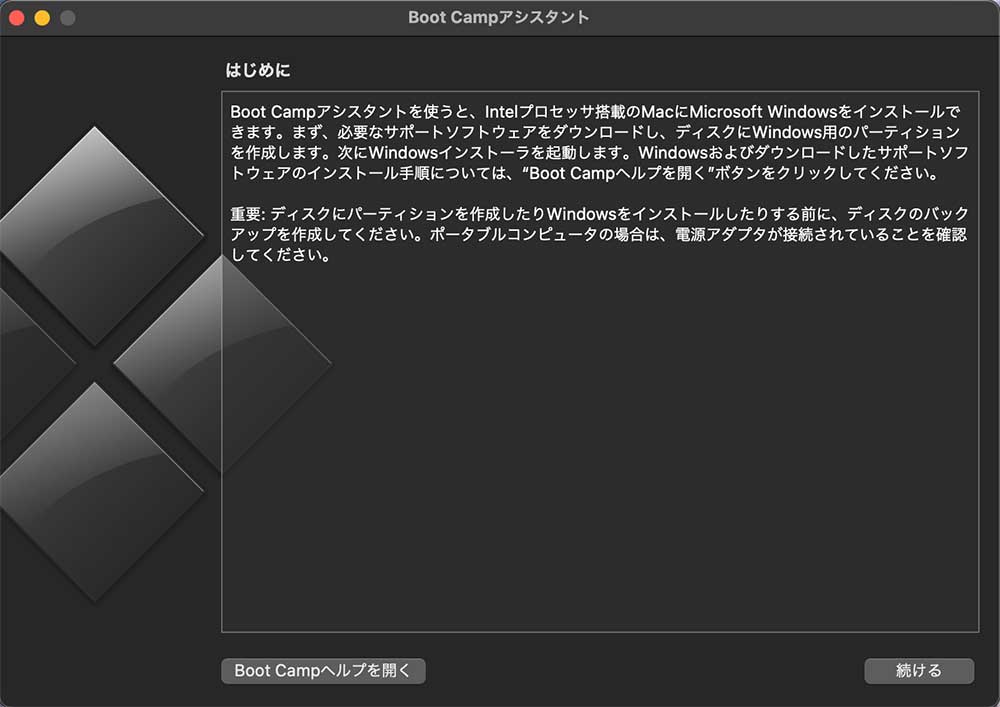
MacのBoot CampにインストールしたWindowsを完全削除する方法のメモ。
やり方自体は簡単だから、その前に「なぜ自らインストールしたのに削除するに至ったか?」について説明する。削除するか迷っている他の子羊さんの参考になるかしらん。
理由1 思ったほど使う場面がなかった
これはMacがサブ機扱いだったり、他にWindowsマシンを持っている人は同じ傾向になるはず。1台しかない人だったら意味はあるかもしれないし、出先でMacBook1台を使うにしても、Windowsを使う場面が意外と全くなかった。
MacでWindowsが動く不思議ちゃんは体験できたはいいけど、より高性能で便利なメインのWindowsマシンがあったら、そりゃMacに入れた不便(下記参照)な「なんちゃってWindows」なんて使う気がしない。
理由2 使い勝手が悪かった
そもそもがMacのハードウェアとWindows向けのハードウェアはCPU以外にも色々と別物だから当然。デスクトップの場合はともかく、MacBookだとキーボードがMac仕様なのでWindowsキーがなかったり、細かい所でWindowsとかなり違って、文字が尋常じゃなく打ちにくかった。
トラックパッドにしても同様で、Macには最適化されているものの、Windowsだとイマイチ使いづらかった。
モニターやグラフィック周りも酷くて、Windowsをインストールするからには何かしらWindowsで使っていたソフトを使いたいはずだろうけど、Retinaの高解像度に対応できなくて表示がおかしなことになったり調整が大変だった。
ゲームなんかもドライバの関係でうまく動作しなかったり、周辺機器も思ったように使えなかったりするのはザラだと思う。そもそも、USBポートがMacは極限まで少なかったりするので、Windowsみたいにじゃらじゃら周辺機器を繋ぐ使い方にも向かないし。
最適化に限界があるみたいで、Mac OSを起動している時よりもCPUの利用率が高くて、ファンがすぐに唸るし、バッテリーの消費も高くて常用したいとは思わなかった。
理由3 検証用にも使えなかった
これは用途にもよるけど、フォント周りやモニター環境が一般的なWindowsと違って「なんちゃってMac仕様Windows」だったからである。
Webデザイン系の用途でWindowsでの見え方を確認しようにも、フォント周りが違うせいで検証用にも使えなかったという。プログラムとかの検証ならいいかもしれないけど、デザイン系の検証には使えなかった。
理由4 割と容量をたっぷり使う
緊急用の最低限の容量でWindows10を入れようとしても、最低40GB程度は滅多に使わないのに占有されてしまう。
WindowsのBootCamp領域はサイズ固定なため、Windowsでファイルを削除したりしてもMacの領域は増えたりしない。Windows10は頻繁にアップデートファイルの配布があるので、それなりに空き領域がないとトラブルが起こるし、ディスク領域が256GB以下のMacだとかなり厳しいと思う。
MacはMacで、Xcodeとか開発系のツールはやたら容量を使うし、Mac OSのアップデートも空き領域に想像以上に余裕が必要だから、どっちも窮屈な思いをする。そもそもWindowsで色々なソフトを入れて普通に使おうとしたら、40GBじゃ話にならないし。
さらに不便なことに、WindowsはNTFSだからMac OSから読み出せても書き込みはできないし、WindowsからMac OSの領域にはアクセスできなくて、物理的に同じディスクに存在していても、双方を行き来するのはかなーり不便。
サードパーティーのツールを使えば違うのかもしないけど。
理由5 WindowsのせいでMacが不安定になる
実際にあったことだが、Windows10をアープデートした時にMacが起動しなくなったことがある。
Windows10も色々と不具合の多いOSだが、滅多に使わないWindowsのせいでMac自体が起動しなくなるのは本末転倒の極みだ。
起動するように直すのにセーフモードで色々やったり、かなり労力と時間を無駄にした。
理由6 MacでWindowsを使う時代でもない
Boot Campが生まれたのはAppleがCPUをインテルに切り替えたのがきっかけ。インテルのCPUならMacでもWindowsが実行できるはずということで実装されただろうし、あの頃のMacというかAppleは経営的に窮地に立たされていたはず。
「MacでもWindowsが使えますよ」というのを謳い文句にしていたはずだ。
ところが、2020年代後半から発売されている現行のMacはインテルに別れを告げた。iPhoneなどと同じARM系のCPUを採用したのでWindowsはインストールできないのである。Windowsも動作するMacというのは今どきじゃないのだ。
本題 Boot CampのWindowsを削除する方法
長々と削除する理由を述べたけど、筆者もあなたと同じ迷える子羊だったということだ。
削除手順は簡単でアプリケーション→ユーティリティにある「Boot Campアシスタント」を使う。インストールしたとき以来で懐かしいことだろう。
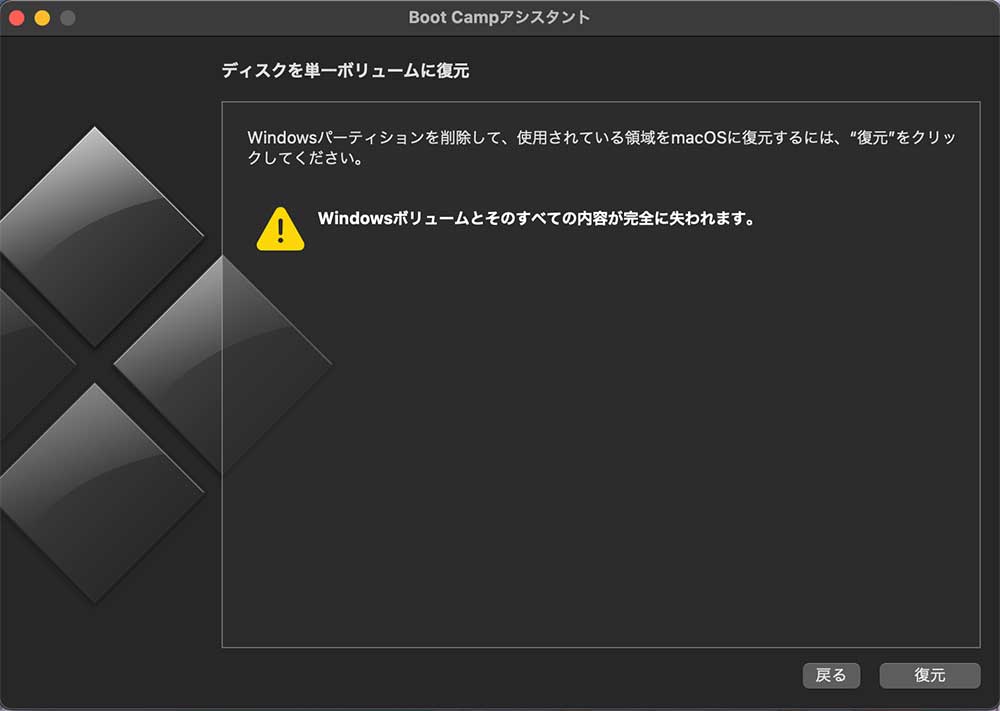
画面の表示通りに進めて「復元」をクリックすれば、Windows領域にあったデータもろとも完全に削除される。途中でキャンセルとかもできないので、未練たらたらの人は実行する前に解消しておこう。
インストールする時と違って、30秒かそこらで何の余韻もなく、跡形もなく完全削除される。再起動すら必要ないのは凄い。ここまでスッキリしてると少し寂しいくらい。
Apple製品全般に言えるけど、アンインストールが簡単でサクサクなのは評価できる。さよなら、Boot Camp・・・。








